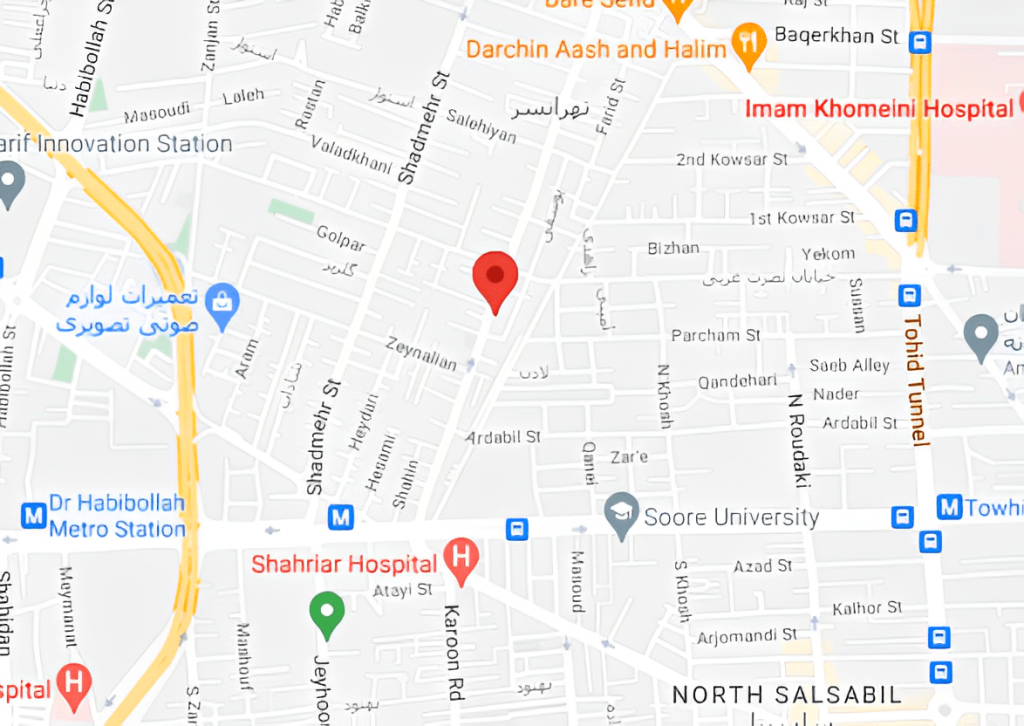اتصال Wii U به تلویزیون چگونه انجام میشود؟ این مقاله نحوه اتصال Wii U خود را به تلویزیون سامسونگ توضیح می دهد. به راحتی می توانید این خرابی ها را تعمیر نمایید.

مکانی برای Wii U خود پیدا کنید
هنگامی که کنسول Wii U و تمام اجزای آن را از جعبه خارج کردید، باید تصمیم بگیرید که کنسول را کجا قرار دهید. باید روی یک سطح صاف نزدیک تلویزیون سامسونگ قرار گیرد.
بهطور پیشفرض، کنسول Wii U صاف است، اما اگر پایهای دارید، مانند پایهای که با مجموعه Deluxe ارائه میشود، میتوانید آن را به صورت عمودی قرار دهید. پایه دو قطعه پلاستیکی است که چیزی شبیه به “U” های کوتاه به نظر می رسد. آنها سمت راست کنسول را در حالی که صاف قرار دارد می روند. زبانه های بیرون آمده از کنسول مربوط به شکاف های موجود در قطعات پایه است.
کابل ها را به Wii U وصل کنید
سه کابل وجود دارد که به پشت Wii U متصل می شوند. آداپتور برق متناوب را به یک پریز برق وصل کنید. حالا سر دیگر آداپتور برق متناوب را که کد زرد دارد، بگیرید و آن را به درگاه زرد رنگ پشت Wii U وصل کنید. با نگاه کردن به شکل پورت، آن را به درستی جهت دهید. کابل حسگر را که با کد قرمز رنگ است، بردارید و آن را به پورت قرمز وصل کنید، که شکل آن به شما نشان میدهد که چگونه وارد میشود (اگر Wii دارید که میخواهید آن را قطع کنید، میتوانید به سادگی نوار حسگر Wii خود را به Wii متصل کنید. U؛ همان رابط است).
Wii U با یک کابل HDMI عرضه می شود که شکل آن کمی شبیه دهان خندان است. اگر تلویزیون سامسونگ شما دارای یک پورت HDMI است که به همین شکل است، آن را به تلویزیون سامسونگ وصل کنید و همه متصل هستید. اگر تلویزیون سامسونگ شما قدیمی است و پورت HDMI ندارد، به مرحله 3 بروید. در غیر این صورت، به مرحله 4 بروید.

دستورالعمل اگر تلویزیون سامسونگ شما پورت HDMI ندارد
Wii U دارای کابل HDMI است، اما تلویزیون سامسونگهای قدیمیتر ممکن است کانکتور HDMI نداشته باشند. در این صورت، به یک کابل چند خروجی نیاز خواهید داشت. اگر Wii دارید، کابلی که برای اتصال آن به تلویزیون سامسونگ استفاده کردهاید، میتواند با Wii U خود استفاده شود. در غیر این صورت باید یک کابل بخرید.
اگر تلویزیون سامسونگ کابل های کامپوننت را می پذیرد (در این صورت پشت تلویزیون سامسونگ شما دارای سه پورت تصویری گرد، قرمز، سبز و آبی رنگی و دو درگاه صوتی به رنگ قرمز و سفید خواهد بود) می توانید از کابل کامپوننت استفاده کنید. اگر آن را نمی بینید، پس امیدواریم که سه درگاه A/V در تلویزیون سامسونگ شما وجود داشته باشد که سفید، قرمز و زرد هستند.
در این صورت، یک کابل چند خروجی بگیرید که دارای آن سه کانکتور باشد. اگر تلویزیون سامسونگ شما فقط یک کانکتور کابل کواکسیال دارد، به آن کابل چند خروجی سه کانکتوری به همراه مدولاتور RF مناسب نیاز دارید. متناوبا، اگر یک VCR دارید، احتمالاً ورودی A/V و خروجی کواکسیال دارد که می توانید از آن استفاده کنید. یا فقط می توانید یک تلویزیون سامسونگ جدید بخرید.
هنگامی که کابل مناسب را داشتید، کانکتور چند خروجی را به Wii U وصل کنید و سایر کانکتورها را به تلویزیون سامسونگ خود وصل کنید.
نوار حسگر Wii U را قرار دهید
نوار حسگر را می توان در بالای تلویزیون سامسونگ یا درست زیر صفحه نمایش قرار داد. باید در وسط صفحه باشد. فیلم پلاستیکی را از دو پد فوم چسبنده در قسمت زیرین سنسور جدا کنید و سنسور را به آرامی در جای خود فشار دهید. اگر سنسور را در بالا قرار میدهید، مطمئن شوید که جلوی آن با جلوی تلویزیون سامسونگ همسطح است، بنابراین سیگنال مسدود نمیشود.
ما ترجیح میدهیم نوار حسگر بالای تلویزیون سامسونگ باشد، زیرا احتمال مسدود شدن آن توسط اجسام پایین مانند پاهای من روی یک عثمانی یا کودک وجود ندارد.
برای خرید تلویزیون باید چه نکاتی در نظر گرفت؟ از نظر برخی افراد قیمت تلویزیون یکی از فاکتورهای مهم و حیاتی خرید این دستگاه هوشمند محسوب میشود. این در حالی است که عدهای دیگر سایز و ابعاد تلویزیون را مهم میدانند. برای کسب اطلاعات بیشتر در زمینه خرید تلویزیونهای هوشمند سامسونگ پیشنهاد میکنیم مقالات دیگر ما در بخش وبلاگ سایت repairtv-samsung.ir را دنبال کنید.
گیم پد Wii U خود را راه اندازی کنید
گیم پد از طریق آداپتور برق متناوب گیم پد یا از طریق پایه (که با مجموعه دلوکس ارائه می شود) شارژ می شود. می توانید گیم پد را در هر جایی که نزدیک پریز برق است شارژ کنید. بهترین مکان ها یا کنار کنسول شما هستند یا در جایی که به طور کلی می نشینید، بنابراین همیشه در دسترس است.
اگر فقط از آداپتور برق متناوب استفاده می کنید، به سادگی آن را به یک پریز برق وصل کنید و سپس سر دیگر را به درگاه آداپتور برق متناوب در بالای گیم پد وصل کنید. اگر از پایه استفاده می کنید، آداپتور برق متناوب را به پایین پایه وصل کنید، سپس پایه را روی یک سطح صاف قرار دهید. قسمت جلوی پایه دارای یک بریدگی است که نشان میدهد زمانی که گیمپد در جای خود قرار دارد، دکمه هوم کجا قرار میگیرد.
توجه: اگر حتی شارژ گیم پد شما تمام شد و میخواهید به بازی ادامه دهید، میتوانید در زمانی که آداپتور برق متناوب متصل است از آن استفاده کنید.

گیم پد را روشن کنید و اجازه دهید شما را از اینجا راهنمایی کند
دکمه پاور قرمز رنگ روی گیم پد را فشار دهید. از اینجا، نینتندو قدم به قدم به شما آموزش می دهد که Wii U خود را راه اندازی کنید. هنگامی که از شما خواسته می شود کنسول خود را با گیم پد خود همگام کنید، خواهید دید که کنسول دارای یک دکمه قرمز همگام سازی در جلو و گیم پد دارای یک دکمه همگام قرمز در پشت است. دکمه گیم پد نصب شده است، بنابراین برای فشار دادن آن به یک خودکار یا چیزی نیاز دارید.
توجه داشته باشید که شما همچنین باید هر نوع کنترل از راه دور Wii را که میخواهید با Wii U استفاده کنید همگامسازی کنید. شما به سادگی از همان دکمه همگامسازی روی کنسول و دکمه همگامسازی روی کنترل از راه دور استفاده میکنید که بهطور نامناسبی در زیر پوشش باتری قرار دارد.
هنگامی که دستورالعملهای نینتندو را انجام دادید و کنترلرهایی را که نیاز دارید همگامسازی کردید، یک دیسک بازی را در آن قرار دهید و شروع به بازی کنید.